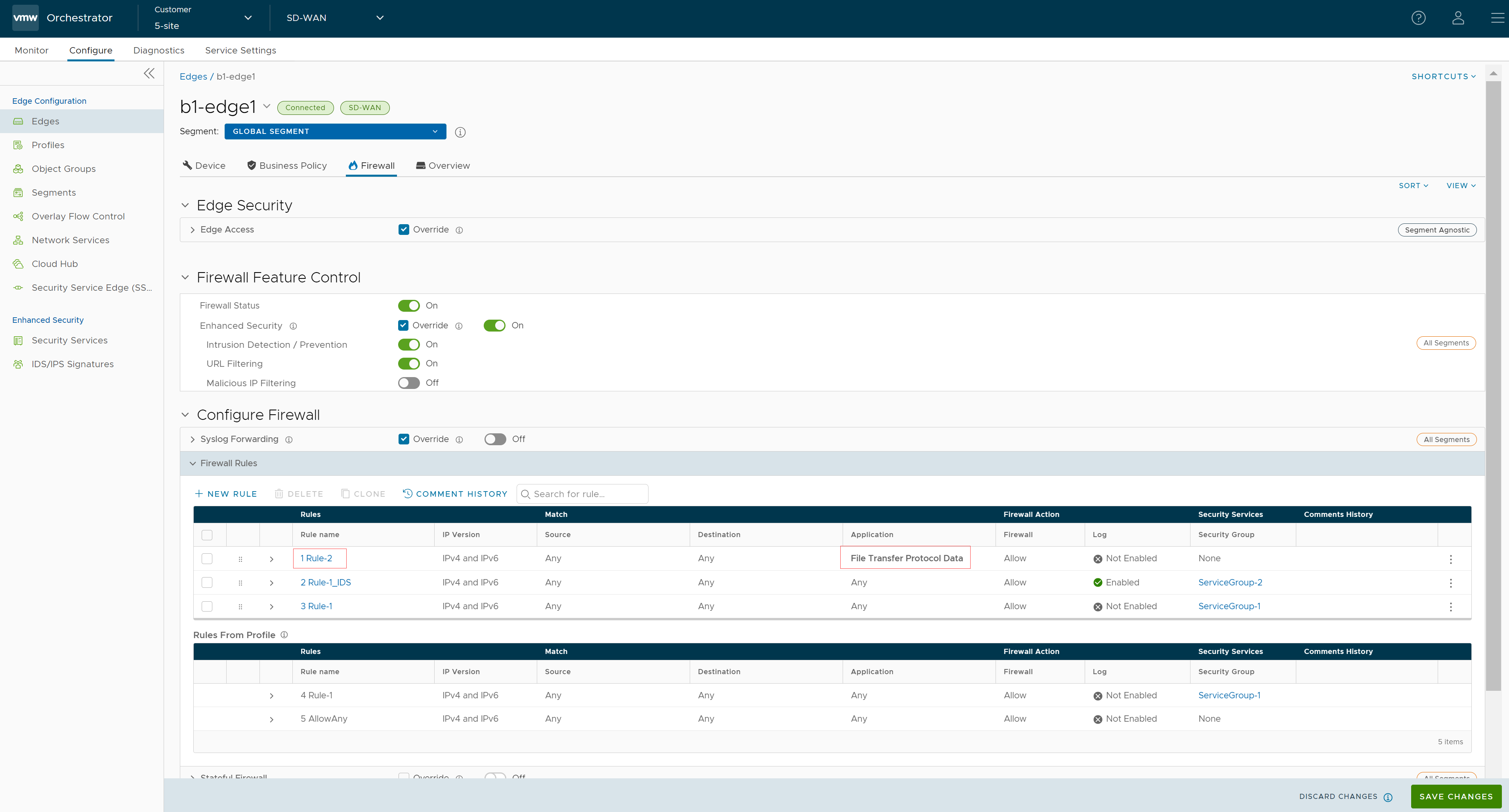File Transfer Protocol versione 6 (FTPv6) è una versione aggiornata del protocollo FTP classico che consente il trasferimento di file tra un client e un server in una rete IPv6 (Internet Protocol versione 6). Si basa sui principi di FTPv4 e include il supporto per IPv6, che fornisce uno spazio di indirizzi più grande e funzionalità di routing di rete migliorate.
- Consentire il traffico FTPv6 da host specifici o casuali
- Bloccare il traffico FTPv6 da host specifici o casuali
- Consentire il traffico FTPv6 tramite porte specifiche o casuali
- Bloccare il traffico FTPv6 tramite porte specifiche o casuali
Caso d'uso: identificazione del traffico FTPv6 passivo e applicazione delle regole del firewall FTP
In questo scenario, la modalità passiva FTPv6 utilizza numeri di porta casuali per il trasferimento dei dati rendendo complessa l'identificazione del traffico FTP perché non utilizza le porte standard 20 e 21. È necessaria una soluzione DPI (Deep Packet Inspection) efficiente per rilevare il traffico FTPv6 passivo e applicare regole del firewall appropriate per consentire o negare l'accesso.
La versione 5.4 supporta l'identificazione di entrambe le modalità Attivo e Passivo FTPv4/FTPv6 quando viene utilizzato il servizio VMware SD-WAN. Ciò consente ai clienti di identificare facilmente e consentire il traffico FTPv6 passivo utilizzando una regola del firewall FTP generica. Questo processo semplificato è vantaggioso per il cliente perché facilita la gestione del traffico FTPv6 garantendo al tempo stesso un accesso sicuro e controllato.
- Nel servizio SD-WAN del portale dell'azienda, passare a . Nella pagina Edge (Edges) sono visualizzati gli Edge esistenti.
- Selezionare un Edge per configurare una regola del firewall corrispondente all'applicazione FTP e fare clic sulla scheda Firewall.
- Passare alla sezione Configura firewall (Configure Firewall) e nell'area Regole firewall (Firewall Rules) fare clic su + NUOVA REGOLA (NEW RULE). Viene visualizzata la finestra di dialogo Configura regola (Configure Rule).
- Nella casella di testo Nome regola (Rule Name), immettere un nome univoco per la regola.
- Nella sezione Corrispondenza (Match), dal menu a discesa Applicazioni (Applications) selezionare Definisci (Define). In questo modo è possibile selezionare la categoria di applicazione e l'applicazione per applicare una regola del firewall specifica.
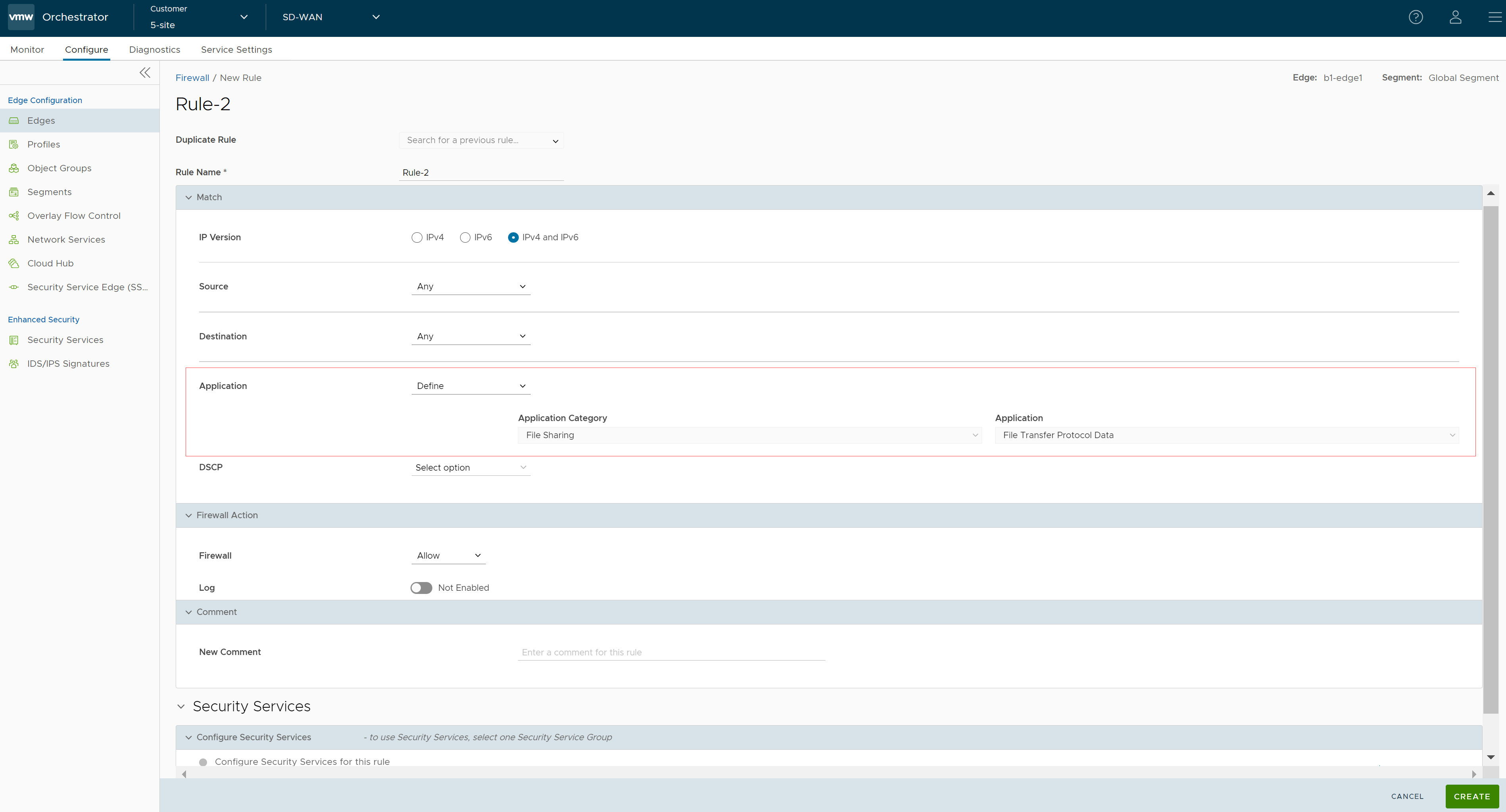
- Dal menu Categoria applicazione (Application Category) selezionare Condivisione file (File Sharing) e dal menu a discesa Applicazione (Application) selezionare File Transfer Protocol (per la connessione di controllo) o Dati File Transfer Protocol (File Transfer Protocol Data) (per la connessione dati).
- Fare clic su Crea (Create). Una regola del firewall corrispondente all'applicazione FTP viene creata a livello di Edge e viene visualizzata nell'area Regole del firewall (Firewall Rules), come illustrato nella schermata seguente.